MQTT环境搭建和测试
1.打开阿里云官网
2.点击控制台

3.找到快捷入口并搜索物联网平台

4.点击公共实例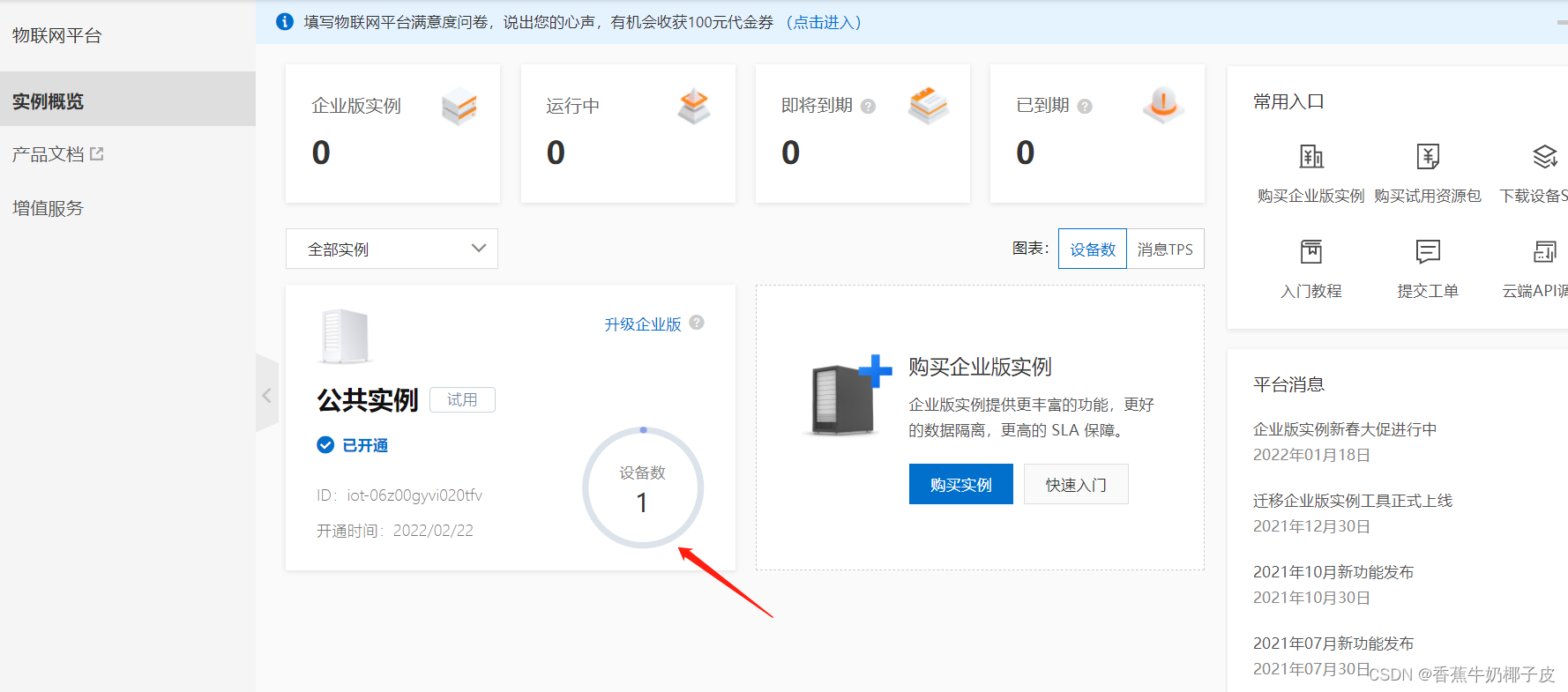
5.找到产品并创建,节点类型选择直连设备,产品名称自己定,下面的选项不变,创建好之后点击确定

6.点击添加设备


这里的devicename和备注名称随便填写
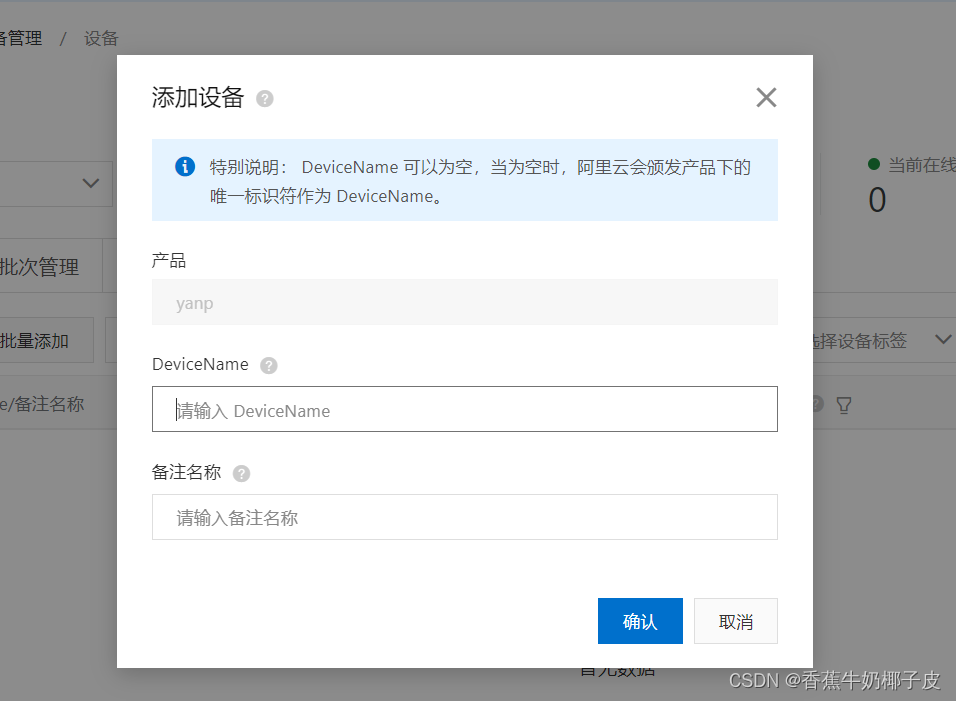
7.设备添加成功点击前往查看

8.点开这两个地方查看设备证书和MQTT连接参数,需要把MQTT连接参数和设备证书用记事本记下来,后面使用MQTT.fx连接会用到。
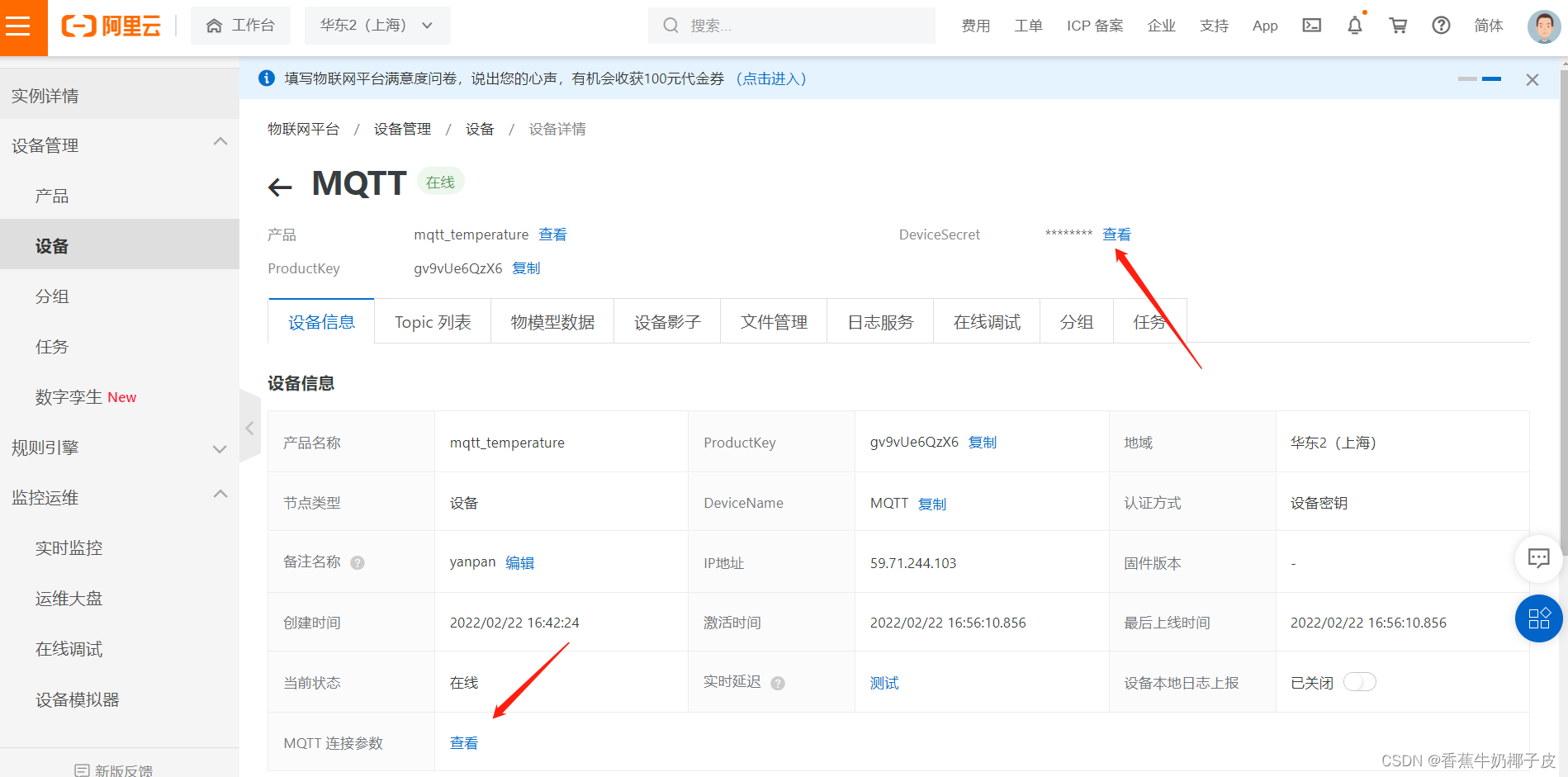
9.找到产品和功能定义并编辑

10.添加标准功能,我们这里选择添加当前温度,点击确认


11.编辑选择温度为摄氏度,然后发布上线(不然只是草稿保存)


12.在产品里找到发布和订阅的topic,用记事本记下来后面mqtt.fx订阅和发布需要用到。

MQTT.fx的使用
下载mqtt.fxmqtt.fx下载地址具体的使用手册参考MQTT参考手册
1.打开mqtt.fx,并按照记事本上的user name passwd等填写如下,点击ok,最后点击connect,连接成功之后右上方灰色的圆形会变成绿色。

2.阿里云和mqtt.fx连接测试,之前的topic值复制到MQTT.fx的subscribe里面,注意里面的devicename需要用之前设置的产品名称替换。点击subscribe按钮。


找到在线调试,并设置温度值,点击设置会看到发送指令成功的弹窗



3.在MQTT.fx查看发布结果,可以看到此时显示的是33度

4.使用MQTT.fx对阿里云发布温度,注意发布温度需要格式要求,我们可以先以JSON格式复制,然后粘贴到public的框框内,发布端口需要粘贴topic,我们这里更改一下温度为25.6度。

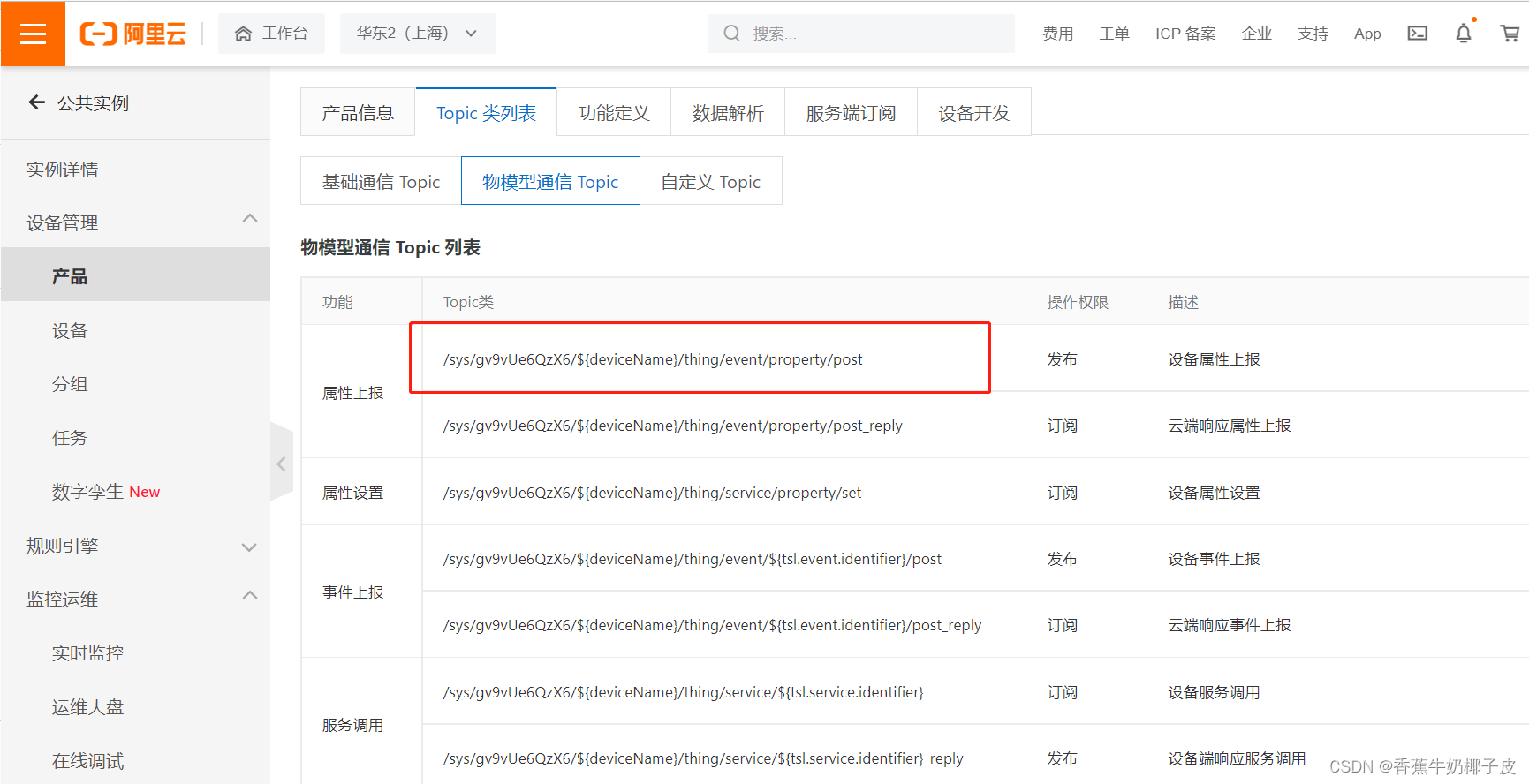

5.在阿里云的设备中查看温度,此时已经成功设置成了25.6度
